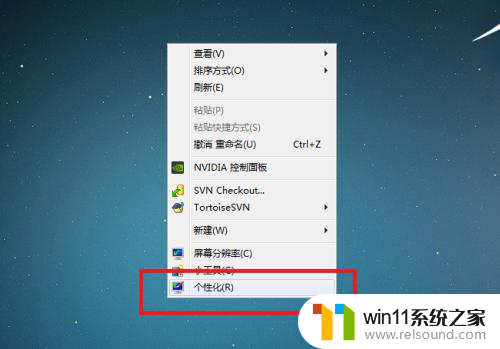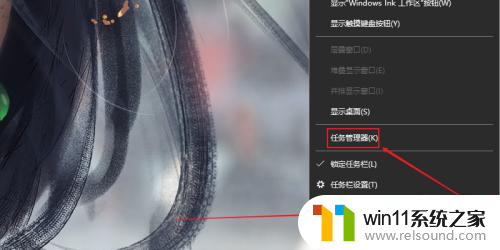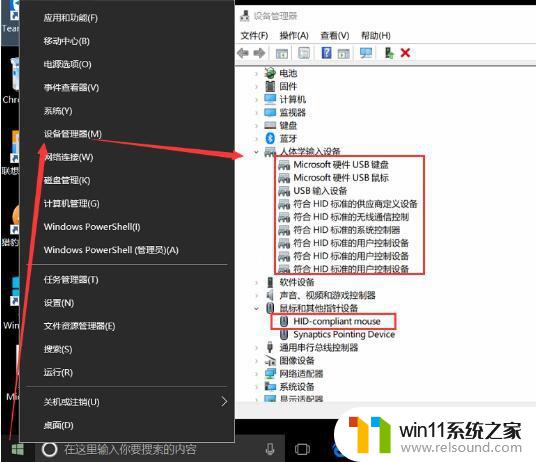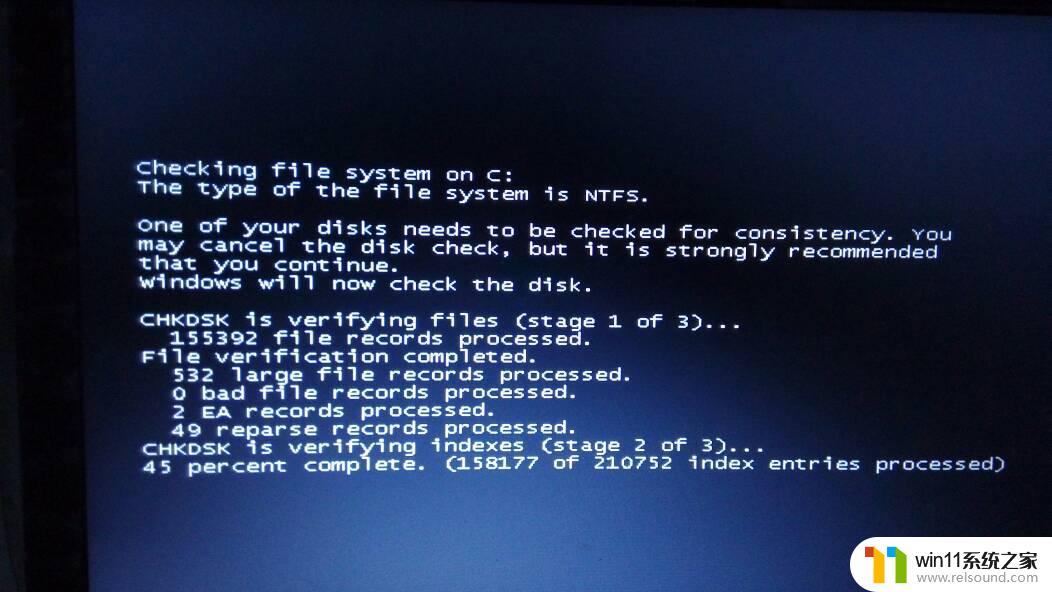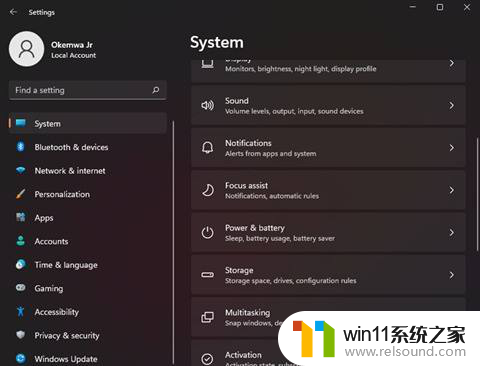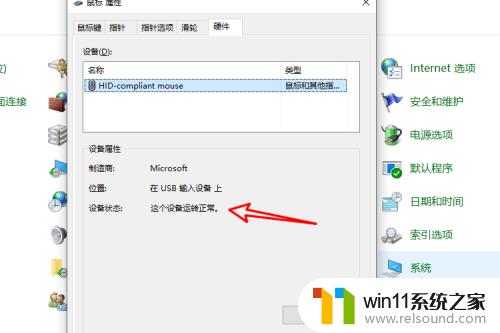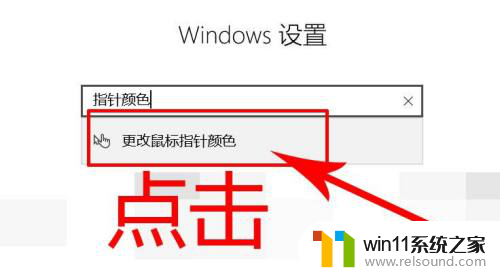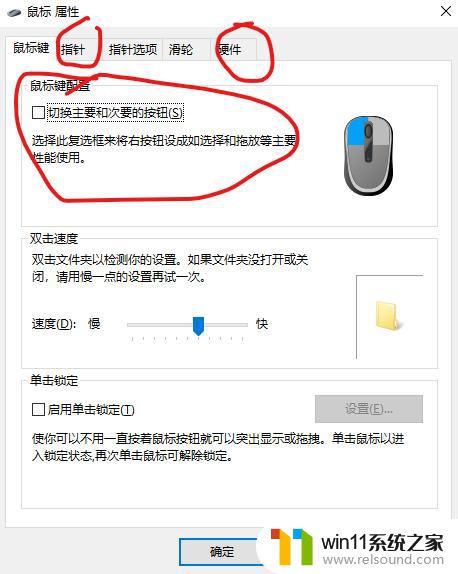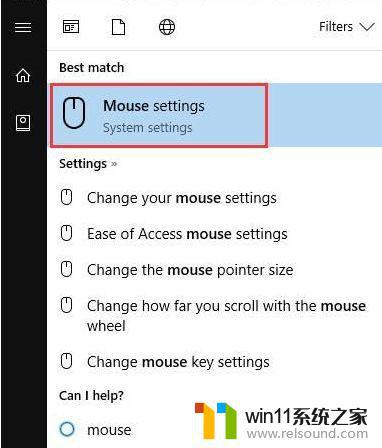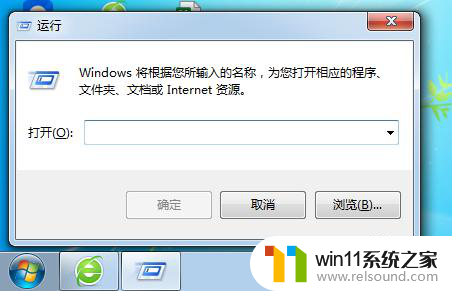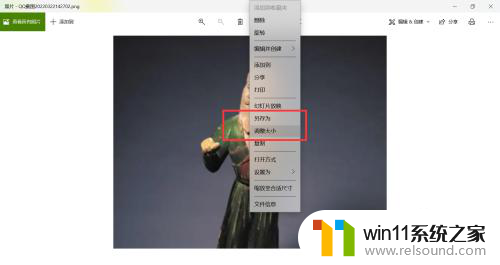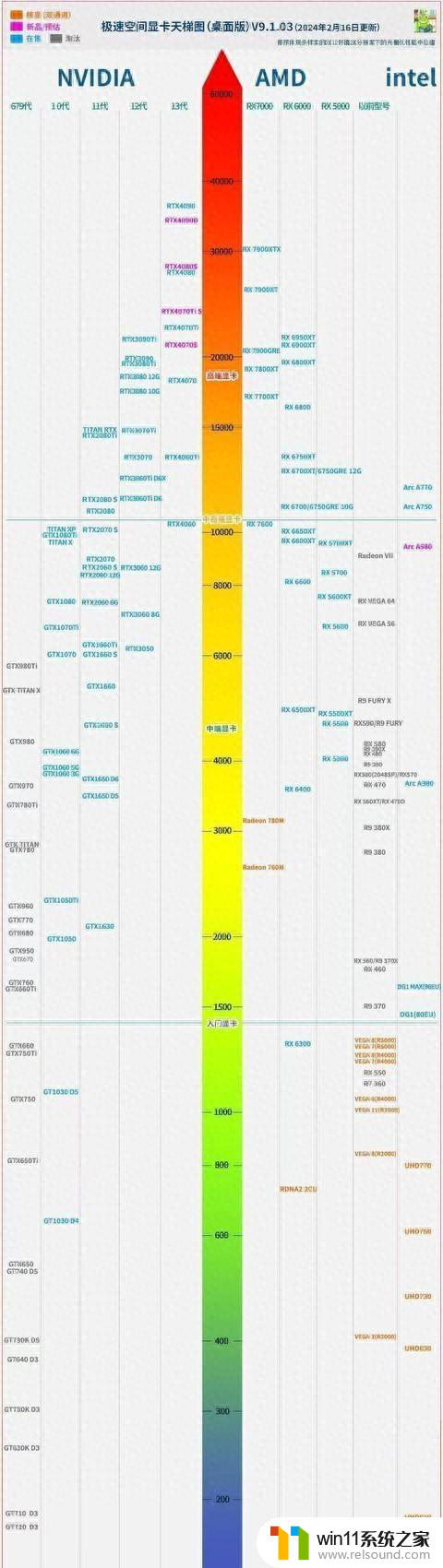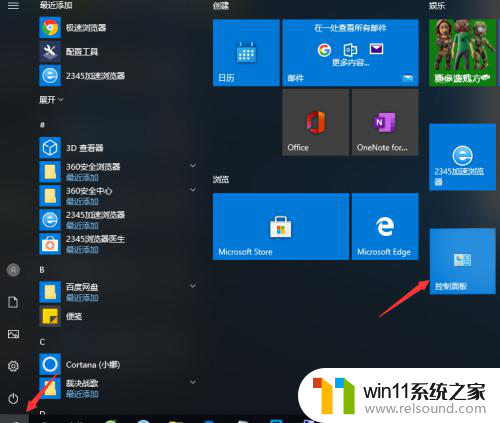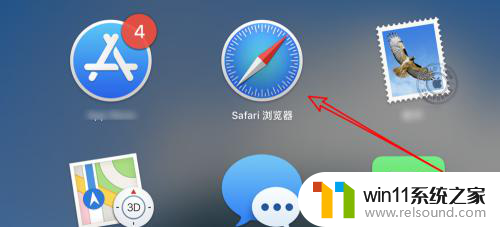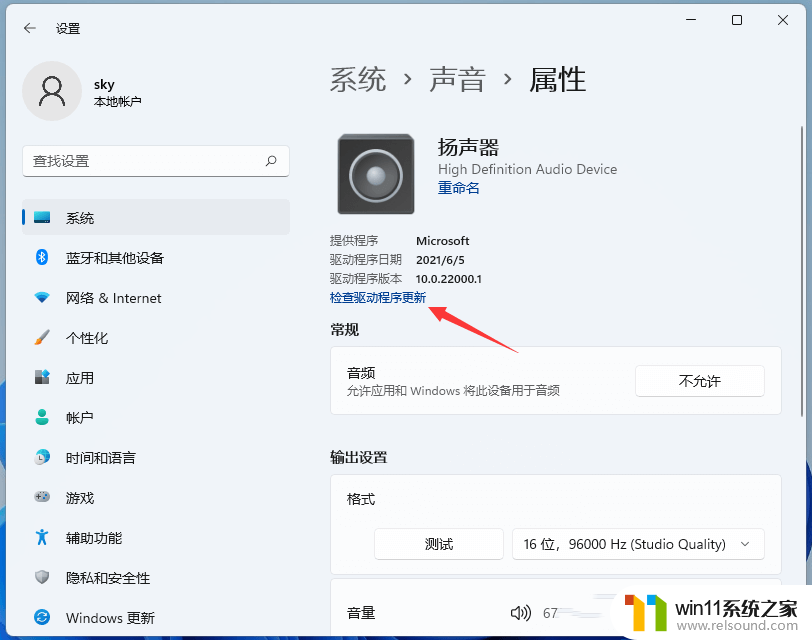怎么调鼠标移动速度win10 Win10怎么改变鼠标移动速度
更新时间:2024-05-24 10:00:32作者:relsound
在Win10系统中,调整鼠标移动速度可以让用户更加舒适地操作电脑,想要改变鼠标移动速度,只需简单几步就可以轻松实现。通过调整设置中的鼠标选项,可以根据个人喜好来调节鼠标移动速度,让操作更加顺畅。在这篇文章中我们将详细介绍Win10系统中如何改变鼠标移动速度,让您的电脑体验更加流畅。
方法如下:
1.首先点击电脑的设置。
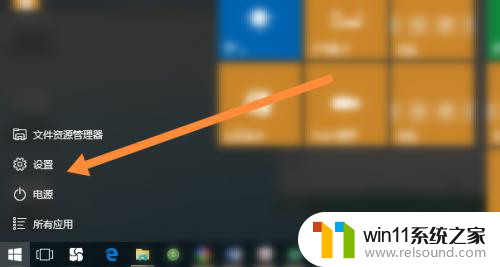
2.然后点击上面的设备。
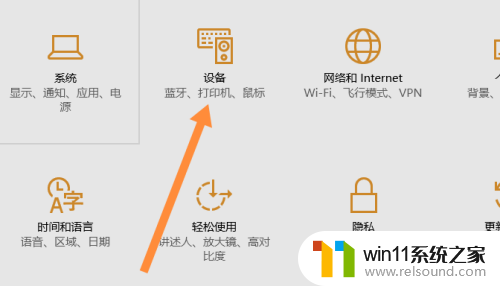
3.然后点击鼠标和触摸板。
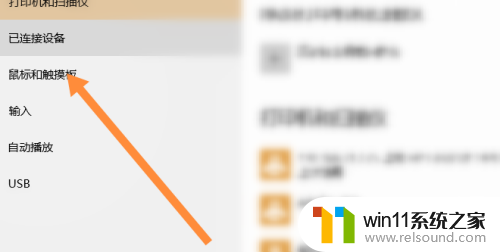
4.然后点击下面的其他鼠标选项。
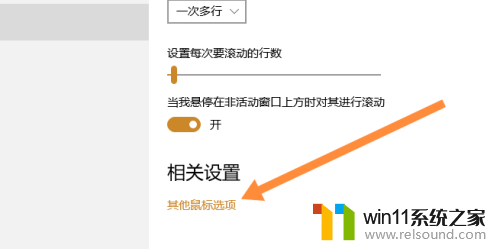
5.最后点击设置鼠标指针移动速度,点击确定即可。
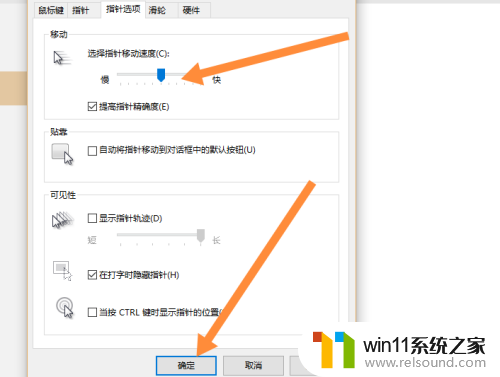
以上就是如何调整 Windows 10 的鼠标移动速度的全部内容,如果您遇到这种情况,可以按照以上方法进行解决,希望能对大家有所帮助。